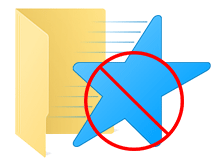
Windows 10'da, Dosya Gezgini'ni açtığınızda sol taraftaki gezinti bölmesinde hızlı erişim simgesi yeralır. Hızlı Erişim, Windows 10'daki sık kullanılan klasörleri ve en son kullanılan dosyaları içeren Dosya
Gezgini'nde özel bir ana sayfayı gösteren yeni bir özelliktir amacı Sürücüler ve klasörler arasında kolay ve hızlı bir şekilde seçim ve gezinme sağlamaktır. Dosya Gezgini'nin varsayılan görünümü olduğu için Gezgini'ni başlatırsanız, Hızlı Erişim görünümünde açılır.
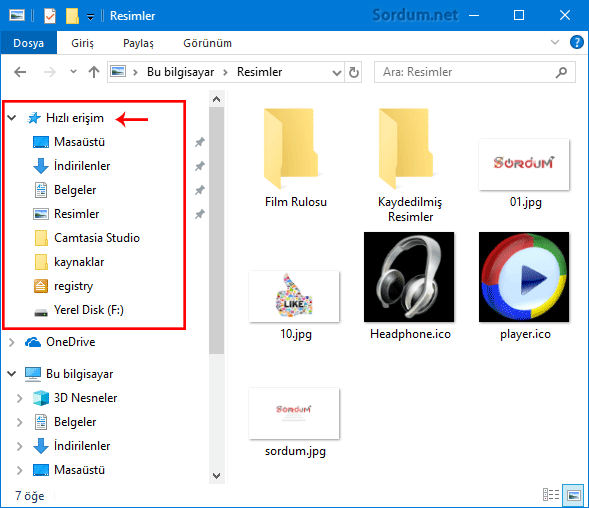
Birçok kullanıcı Dosya Gezgini'ndeki yeni Hızlı Erişim görünümünü beğenmez çünkü mükerrer ve gereksiz bulur bu sebepledirki sürücü listesini gösteren Dosya Gezgininin önceki varsayılan görünümünü geri yüklemek ister. Bu konuda daha önceki makalelerimizden birinde bilgiler sunmuştuk dilerseniz dosya gezgininin direkt olarak Bu bilgisayardan başlamasını sağlayabilirsiniz (Ayrıntılar için makale sonundaki linklere gözatınız). Dosya Gezgini'nde Hızlı Erişim görünümünü devre dışı bıraktıktan sonra, Gezinti Bölmesinde yeralan Hızlı Erişim simgesinden de kurtulmak isteyebilirsiniz, işte nasılı.
Windows 10 Dosya Gezgini'nden Hızlı Erişim Simgesini Kaldıralım
herzaman olduğu gibi registryden faydalanarak Hızlı erişim simgesini kaldıracağız.bunun için çalıştır kutusundan kayıt defteri düzenleyicisini başlatmamız gerekir.
1. Klavyenizdeki Windows ve R tuşlarına basıp çalıştır kutusunu açın ve boşluğa aşağıdaki kodu girin
regedit
Açılacak olan kayıt defteri, düzenleyicisinde aşağıdaki anahtara gidin.
HKEY_LOCAL_MACHINE\SOFTWARE\Microsoft\Windows\CurrentVersion\Explorer
Yeni açılacak olan pencerede sağ taraftaki boşluğa tıklayıp Yeni - DWORD (32 bit) değeri oluşturup "HubMode" ismini verelim ardından değer verisini " 1 " yapalım.
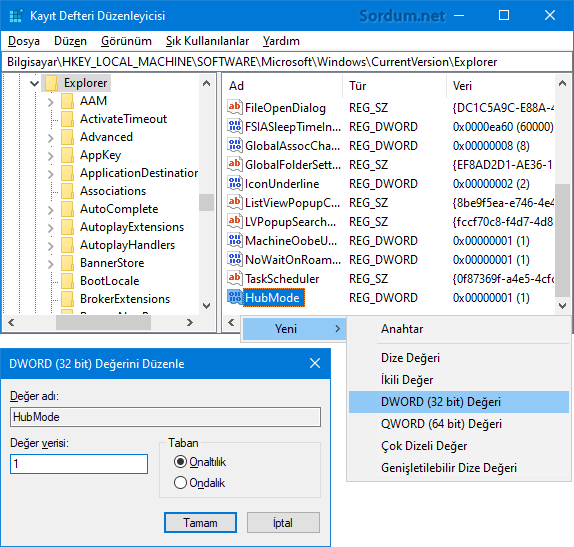
İşlemler Bu kadar. Bilgisayarınızı veya Dosya Gezgini'ni yeniden başlatmanız gerekmez. Sadece tüm Dosya Gezgini pencerelerini kapatın ve ardından Dosya Gezgini'ni tekrar açın ve hızlı Erişim simgesinin Gezinti Bölmesi'nden kaybolduğunu fark edeceksiniz.
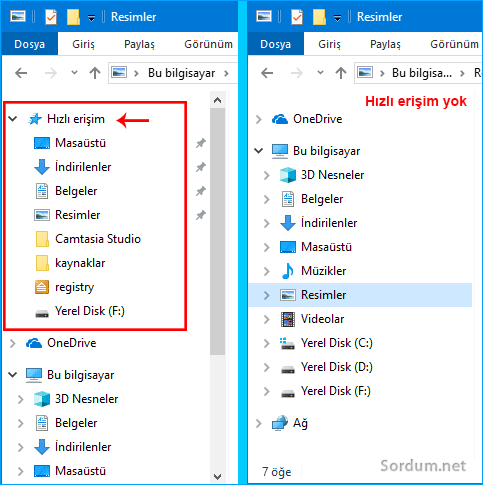
Eğer ilerde Gezinti Bölmesi'ndeki Hızlı Erişim simgesini geri yüklemek istiyorsanız, HubMode değerini 0 olarak değiştirin veya HubMode DWORD'ü Kayıt Defteri Düzenleyicisi'nden silin. Registry editleme ile uğraşmak yerine bir tıkla Dosya gezgini hızlı erişim simgesini kaldırmak yine bir tıkla görünür hale getirmek istiyorsanız sayfa sonundaki "hizli_erisim.rar" dosyasını indirip içerisindeki vbe dosyasını çalıştırın
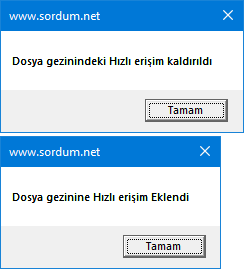
Çıkan uyarıya evet dediğinizde Dosya gezgininin sol tarafında yeralan hızlı erişim menüsü kaldırılacaktır. tekrar tıkladığınızda varsayılan haline geri dönecektir

- Hızlı erişim ve bu Bilgisayar arasında kolay geçiş Burada
- Hızlı erişim altında son kullanılan dosyalar yeralmasın Burada
- Dosya Gezgini Hızlı Erişim Araç Çubuğunu Sıfırlama Burada
- Dosya Gezgini Hızlı Erişim Araç Çubuğunu Özelleştirme Burada
- Windows 10 Hızlı Erişim Klasör Simgelerini Değiştirme Burada




Katılımısızı yapan bunları otomatik olarak çalıştırmak için kod eklemeli, Vbs leri yazanın yapabileceği birşey yok diye biliyorum.
Merhaba bu vbs'lere katılımsız olarak çalıştırma komutu ekler misiniz? formattan sonra otomatik ayarlansın istiyorum
Katılıyorum.
buda bence gereksiz gibi bunuda değiştirip bilgisayarım yaptım galiba en mantıklısı bu teşekkürler
Yorumunuz için teşekürler.
Çok işime yaradı sağolun. Çok sinir bişey.
Faydalı bulmanıza sevindim , selamlar
uyuz oluyordum hızlı erişime hemen scripti kullandım. elinize sağlık regedit ile hiç uğraşamam ben harikasınız siz
Yorumun için teşekürler derya
Evet ya çok gereksiz birşeydi. Verdiğiniz scriptle kaldırdım. Ellerine sağlık.